สิ่งหนึ่งที่ผู้ใช้งาน OneDrive for Business มักจะถามผมว่า เขาเองทราบดีว่าจะแชร์ไฟล์อย่างไรให้กับใคร แต่ว่าเขาอยากแชร์ไฟล์หรือโฟลเดอร์ให้กับทุกคนในองค์กรได้เห็นต้องทำอย่างไรบ้าง ซึ่งหลายครั้งผู้ใช้งานจะเคยชินกับการใช้อีเมลในการส่งไฟล์ ทั้งองค์กร แต่ใน OneDrive for Business มันแตกต่าง ดังนี้
วิธีการแชร์ไฟล์หรือโฟลเดอร์ให้กับทุกคนในองค์กร
วิธีแรก
ใน OneDrive for Business ให้ไปที่ Share ปกติ แต่ให้พิมพ์ Everyone ในช่อง Invite People
วิธีที่สอง
ให้สร้างโฟลเดอร์ Shared with Everyone หรือชื่อใกล้เคียงก็ได้ โดยสร้างโฟลเดอร์ใหม่ที่ New > Folder
แต่ว่าสิทธิ์ในการเข้าถึงให้เลือก Everyone except external users เพื่อแชร์เฉพาะคนภายในองค์กร ถ้าองค์กรให้สิทธิ์ในการแชร์ข้องนอกได้ ให้แค่พิมพ์ Everyone เท่านั้น ซึ่งบุคคลภายนอกที่ได้รับการแชร์จะเป็นสิทธิ์ของ Guest
แล้วจะรู้ได้อย่างไรว่าไฟล์นั้นได้ถูกแชร์จริงๆ
ไฟลืที่ถูกทำการแชร์ให้กับทุกคนนั้น จะไม่ปรากฏใน Shared with me ใน OneDrive for Business ทำไมหล่ะ? เพราะว่าถ้าปรากฏแบบนั้น คนในองค์กรมีเป็นมากมาย ถ้าทุกคนแชร์ ไฟล์จะเยอะเต็มไปหมดครับ อีกทั้งเราก็ไม่ได้อยากจะส่งอีเมลเชิญชวนคนทั้งองค์กรให้เข้าไฟล์เดียวกับเรา
หมายเหตุ ถึงแม้เราจะส่งเมล์ทั้งหมดเวลาเลือก Everone มันจะไม่ส่งครับ เพื่อป้องกันการ blast mail เยอะๆ ต้องเลือกเป็นคน หรือกลุ่ม
แทนที่ทุกคนจะต้องหาไฟล์นี้ เรามีวิธีดังต่อไปนี้
วิธีแรก
ถ้าเราต้องการส่งไฟล์เป็น URL ให้กับกลุ่มหรือใครบางคน ให้คลิกขวาที่ไฟล์ เลือก Get al link
เลือก Create ถ้าเราเลือกใครก็ได้ทั้งในและนอกองค์กร เราสามารถกำหนดวันหมดอายุของลิงค์ได้ แต่ถ้าเป็นเฉพาะคนภายใน ไม่จำเป็นต้องกำหนดอายุของลิงค์นั้นๆ และทำการ copy และส่งทางอีเมล
วิธีที่สอง
ใช้ Search box ใน OneDrive for Business อย่างเช่นตัวอย่างนี้










![[Copilot-EP01] เตรียมพร้อมใช้งาน Copilot for Microsoft 365 copilot2](https://www.mvpskill.com/wp-content/uploads/2024/01/microsoft-copilot-กับ-mvpskill.com-ให้เป็น-banner-ของเว็บไซต์-218x150.png)

![[Tips] แก้ปัญหา Font ตัวเล็กใน Edge แบบถาวร](https://www.mvpskill.com/wp-content/uploads/2018/05/windows10_rez2.jpg)















![[Review] การสอบ Microsoft Certification จากที่บ้าน](https://www.mvpskill.com/wp-content/uploads/2020/04/cert3-218x150.jpg)

![[สรุปงาน] งานสัมนา Power Platform ว่าด้วยการนำ Power BI / Power Apps / Power Automate (Microsoft Flow) ไปใช้แก้ปัญหาในที่ทำงาน](https://www.mvpskill.com/wp-content/uploads/2020/01/Power-Platform-Website-218x150.png)

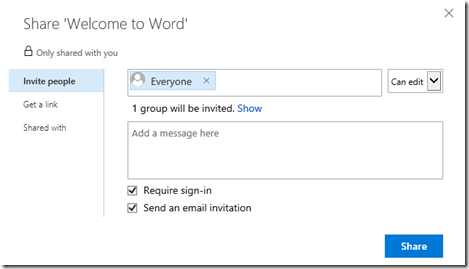
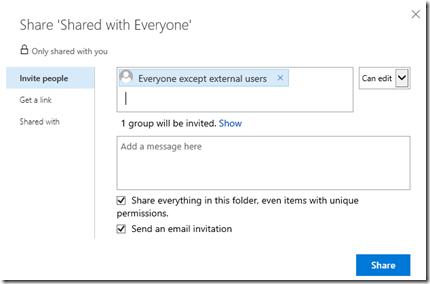
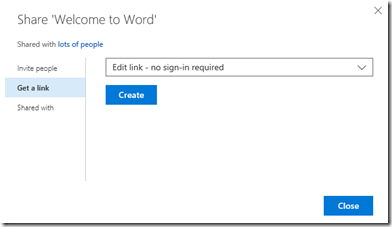
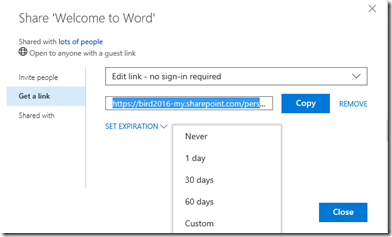

![[Copilot-EP01] เตรียมพร้อมใช้งาน Copilot for Microsoft 365 copilot2](https://www.mvpskill.com/wp-content/uploads/2024/01/microsoft-copilot-กับ-mvpskill.com-ให้เป็น-banner-ของเว็บไซต์-324x235.png)




![[Copilot-EP01] เตรียมพร้อมใช้งาน Copilot for Microsoft 365 copilot2](https://www.mvpskill.com/wp-content/uploads/2024/01/microsoft-copilot-กับ-mvpskill.com-ให้เป็น-banner-ของเว็บไซต์-100x70.png)
